Për të korrigjuar videon që është marrë qëllimisht ose aksidentalisht me një aparat fotografik anash ose të anuar, ose për të shtuar një efekt të ngjashëm me ndonjë regjistrim, ndonjëherë është e nevojshme të rrokullisni imazhin e videos. Në redaktuesin falas Virtual Dub, kjo bëhet duke përdorur filtra të caktuar.
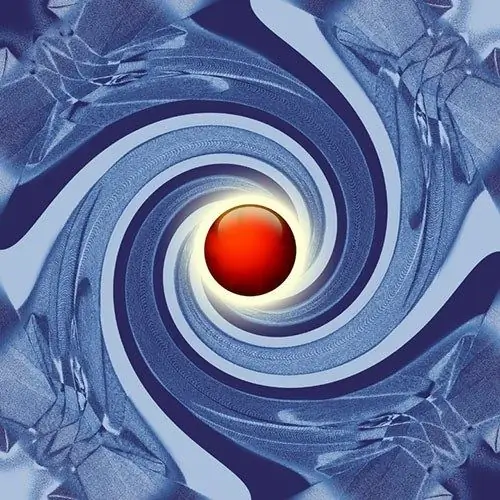
E nevojshme
është një redaktues video falas Virtual Dub
Udhëzimet
Hapi 1
Hapni skedarin në Virtual Dub nga i cili dëshironi ta ktheni videon. Shtypni Ctrl + O në tastierën tuaj ose përdorni artikujt File dhe "Open video file …" në menunë kryesore. Do të shfaqet dialogu Hap skedarin video. Shkoni te drejtoria e kërkuar në të, zgjidhni një skedar të një prej formateve të pranueshme, klikoni në butonin "Hap".
Hapi 2
Vendosni një shkallë të përshtatshme për të parë burimin dhe kornizat video që rezultojnë. Kjo do të jetë veçanërisht e dobishme kur rrotulloni imazhin në një kënd që nuk është shumëfish i 90 °. Nëse ndonjë nga panelet e shikuesit nuk shfaqet, ndizeni duke shtypur tastet F9 ose F10, ose duke përdorur panelin e videos së hyrjes dhe artikujt e daljes. Klikoni në panel me butonin e djathtë të miut dhe zgjidhni shkallën e duhur.
Hapi 3
Hapni dialogun për shtimin e filtrave. Zgjidhni artikujt Video dhe Filtrat … në menunë kryesore ose shtypni Ctrl + F. Do të shfaqet dritarja Filters. Klikoni në butonin "Shto …" në të. Do të shfaqet dialogu Shto filtër.
Hapi 4
Shtoni një filtër për të rrotulluar imazhin. Në listën e dialogut Shto filtër, zgjidhni artikullin e kërkuar. Nëse dëshironi ta rrokullisni videon duke e shfaqur atë simetrikisht vertikalisht ose horizontalisht, zgjidhni rrokullisjen horizontalisht dhe rrokullisni filtrat vertikalisht, përkatësisht. Nëse dëshironi të rrotulloheni 90, 180 ose 270 gradë, zgjidhni rrotullo. Zgjidhni artikullin rotate2 nëse dëshironi të rrotulloheni me një kënd arbitrar. Klikoni në rregull.
Hapi 5
Vendosni parametrat e filtrit, nëse është e nevojshme. Pas shtimit të filtrave rrotullohen dhe rrotullohen2, do të shfaqet një dialog për cilësimet e tyre. Zgjidhni opsionet që dëshironi (për shembull, këndi i rrotullimit të figurës) dhe klikoni OK. Ju mund të rregulloni parametrat e futur duke klikuar në butonin "Konfiguro …" në dialogun Filters.
Hapi 6
Vlerësoni efektin e aplikimit të filtrit. Krahasoni imazhet e kornizave origjinale dhe të përpunuara në panelet e pamjes paraprake. Lëvizni rrëshqitësin në shiritin e poshtme të veglave për t'u siguruar që jeni të kënaqur me rezultatin.
Hapi 7
Aktivizoni dhe konfiguroni mënyrën e kodimit të videos. Kontrolloni artikullin e modalitetit të përpunimit të plotë në menunë Video. Shtypni kombinimin e tastave Ctrl + P ose zgjidhni "Compression …" nga e njëjta menu. Do të shfaqet dialogu i zgjedhjes së kompresimit të videos. Theksoni kodekun tuaj të preferuar në të. Klikoni në butonin Konfiguro. Vendosni parametrat e kodekut. Klikoni OK në të dy dialogët.
Hapi 8
Aktivizo kopjimin e drejtpërdrejtë të transmetimit audio. Kontrolloni artikullin e drejtpërdrejtë të kopjimit në menunë Audio.
Hapi 9
Ruani një kopje të videos me një imazh të përmbysur. Shtypni F7 ose përdorni artikullin "Ruaje si AVI …" në seksionin File në menunë kryesore. Specifikoni direktorinë dhe emrin për të ruajtur skedarin. Klikoni në butonin Ruaj. Prisni që procesi të përfundojë.






